این مطلب را با دوستان خود به اشتراک بگذارید
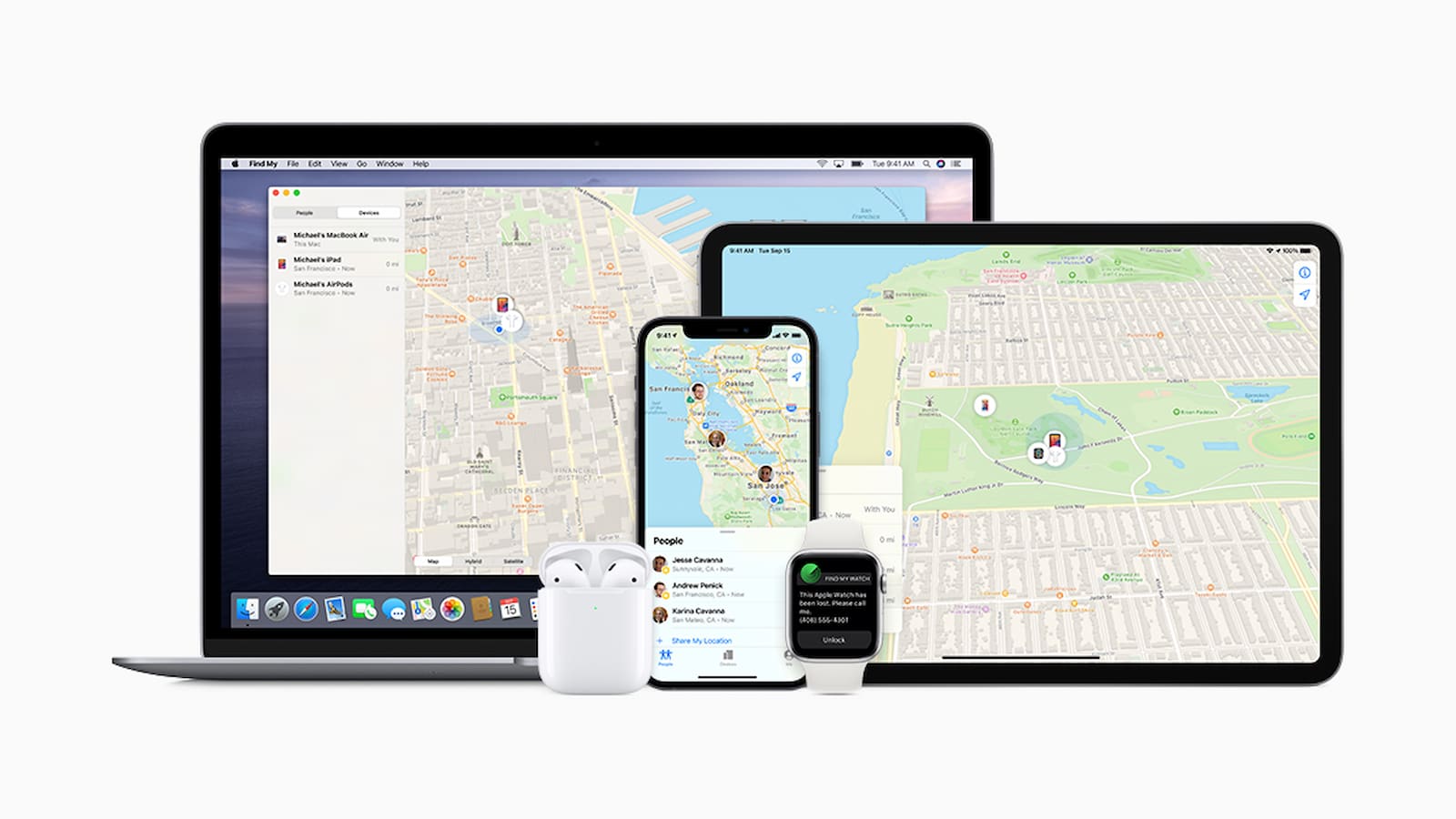
فهرست مطالب
گوشیهای اپل در بازار کشور قیمت بسیار بالایی دارند و اگر شما حتی یک ایفون قدیمیتر هم داشته باشید به احتمال قوی همچنان قیمت آن از یک گوشی بالارده اندرویدی بیشتر است و همین باعث میشود خطر دزدیده شدن ایفونها بیشتر شود.
اما در صورت رخ دادن این اتفاق تلخ و دزدیده شدن ایفون راهی برای پیدا کردن گوشی دزدیده شده وجود دارد؟ آیا میتوان ایفون را با استفاده از لپ تاپ ردیابی کرد؟ در ادامه این مطلب به سوال ‘’ چگونه با find my iphone كار كنيم’’ پاسخ خواهیم داد و نحوه استفاده از این ویژگی و مراحل آن را شرح میدهیم. پس اگر از ایفون استفاده میکنید حتما تا انتهای این مطلب همراه تکنولایف باشید.
آخرین سری گوشی های iPhone را از فروشگاه تکنولایف خریداری کنید: قیمت گوشی اپل
بهتر است قبل از هر آموزشی قابلیت find my – apple را به شما معرفی کنیم. همانطور که میدانید دستگاههای مختلف اپل از اپل آیدی استفاده میکنند و از طریق این اکانت اطلاعات را با یکدیگر به اشتراک میگذارند. یکی از قابلیتهای اپل آیدی و در واقع آیکلود این است که گوشی شما را ردیابی کند.
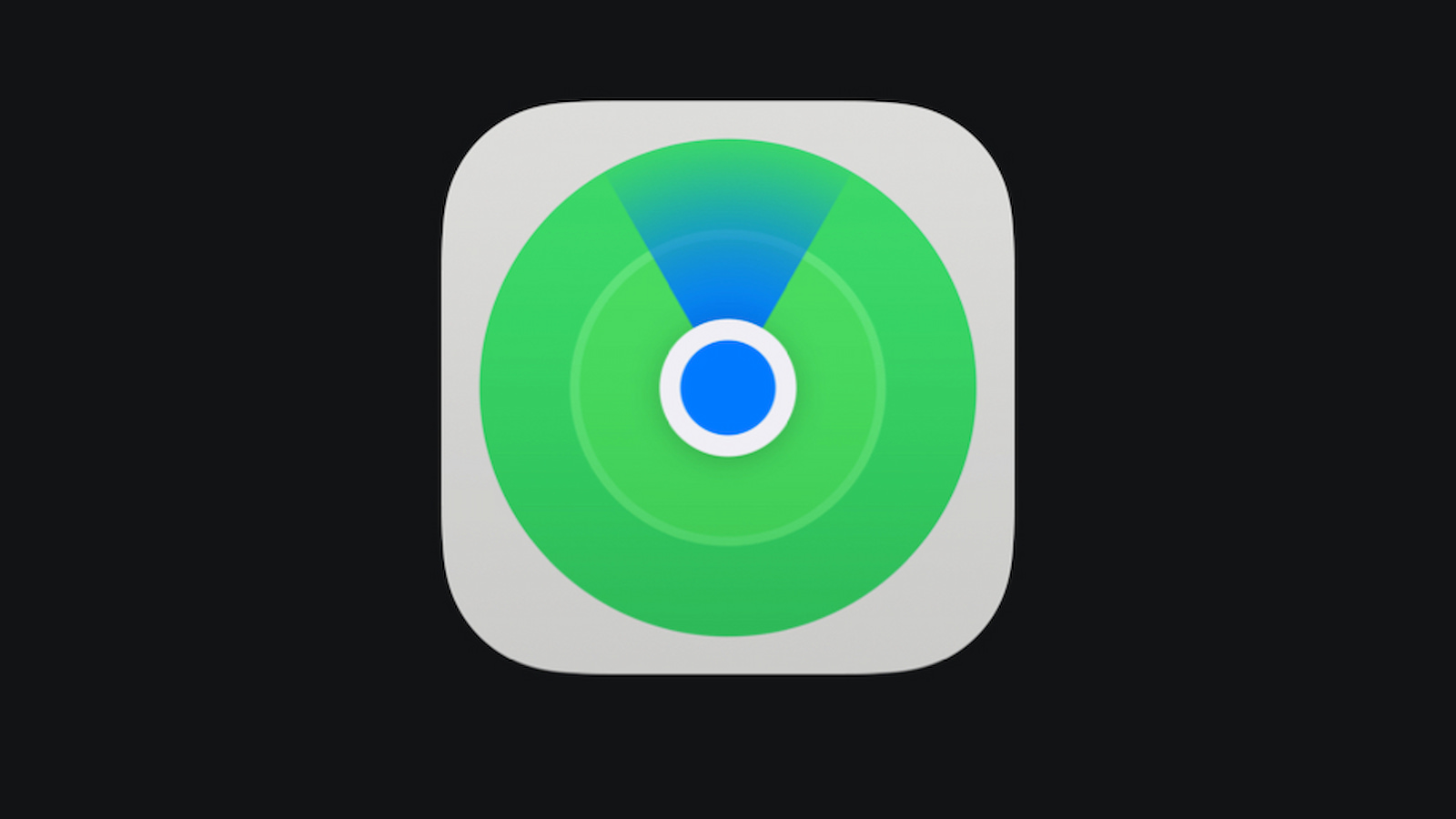
شما زمانی قادر خواهید بود گوشی خود را از طریق اپل آیدی پیدا کنید که حتما این قابلیت را ابتدا از طریق تنظیمات روشن کرده باشید. از طریق این ویژگی اگر گوشی شما دزدیده شود یا گم شود به راحتی به کمک یک گوشی دیگر یا لپ تاپ میتوانید ایفون یا ایپد خود را پیدا کنید. این قابلیت برای اپل واچ و مک بوک و دیگر دستگاهها نیز وجود دارد.
توجه داشته باشید که همه گفتههای مطلب هم برای ایفون و هم برای ایپد قابل استفاده است.
گوشیهای اپل از اپل آیدی استفاده میکنند و بدون اپل آیدی شما امکان دسترسی به بخشهای بسیار زیادی را نخواهید داشت. پس اولین و مهمترین نکته این است که اپل آیدی داشته باشید و آن را به روی گوشی خود وارد کنید.
ساخت اپل آیدی کمی پیچیدگی دارد؛ چرا که ایران در لیست تحریم اپل است و شما امکان استفاده از شماره ایران برای ساخت اپل آیدی را ندارید و همچنین در مراحل ساخت به آدرس نیز احتیاج پیدا خواهید کرد. بنابراین توضیح مراحل ساخت اپل آیدی از حوصله این مطلب خارج است و پیشنهاد میکنیم حتما آموزش ساخت اپل ایدی رایگان به آسان ترین روش ممکن را در وبلاگ تکنولایف مطالعه کنید.
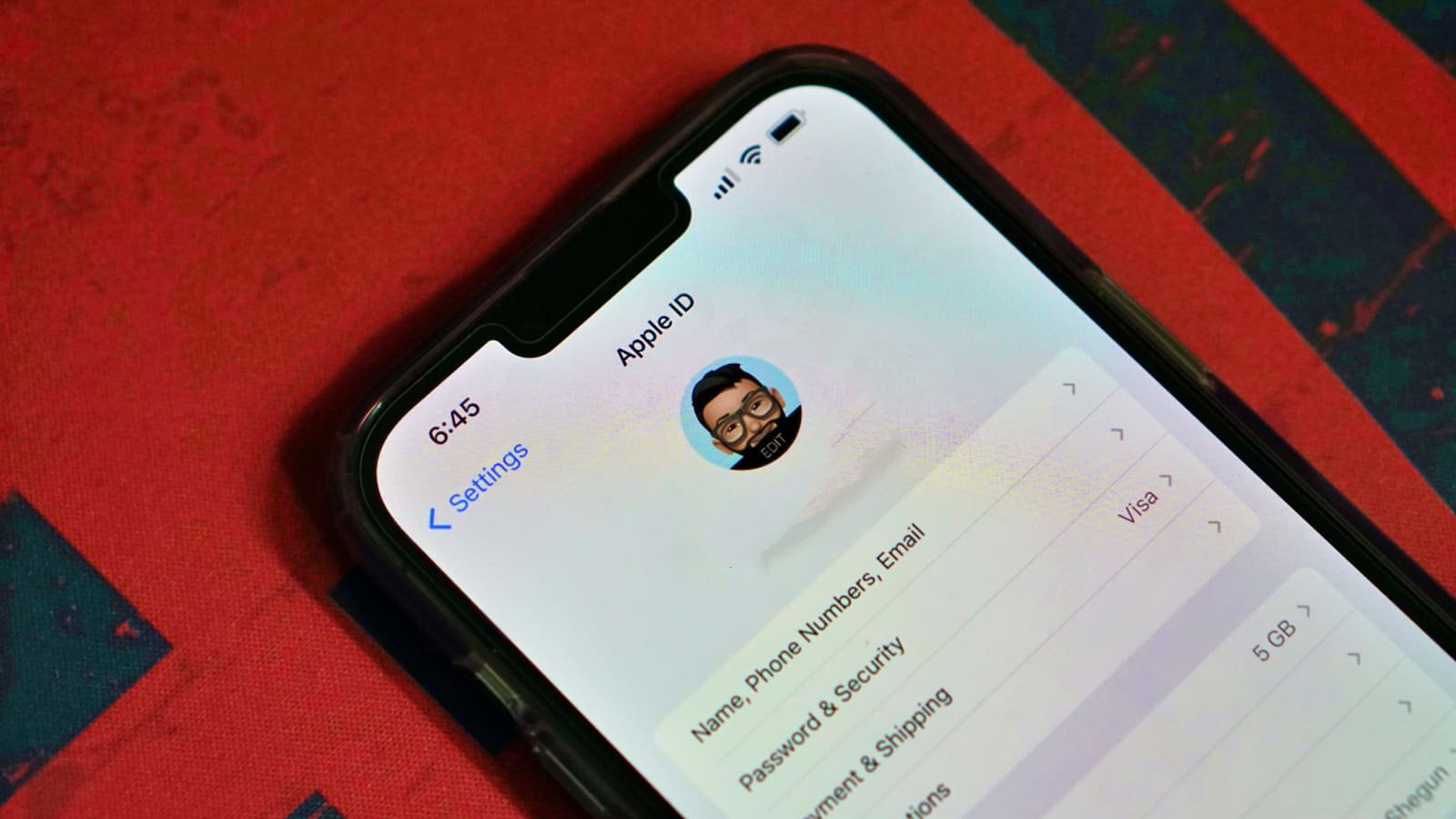
در بخش بعدی به شما آموزش میدهیم که چگونه اپل آیدی خود را به روی ایفون وارد کنید و یا حتی آن را تغییر دهید.
شاید نیاز داشته باشید:
چگونه nfc گوشی آیفون را فعال کنیم
برای حذف کردن اپل ایدی از ایفون به کمک خود گوشی باید مراحل زیر را پشت سر بگذارید.
به همین سادگی این کار انجام میشود. حال برای اضافه کردن اپل آیدی جدید باید مراحل زیر را طی کنید.
دستگاههای مختلف اپل از جمله ایفونها به اپل آیدی متصل میشوند و قابلیت پیدا کردن دستگاههای مختلف نیز از طریق همین اکانت کار میکند. برای فعال کردن این قابلیت باید به تنظیمات ایفون خود مراجعه کرده و سپس به روی اکانت اپل آیدی موجود در بالای صفحه تنظیمات کلیک کنید.
در این صفحه Find My را انتخاب کرده و به روی Find My iPhone کلیک کنید. در این صفحه سه گزینه وجود دارد. گزینه اول Find my iphone است که برای استفاده کلی از این قابلیت باید حتما این گزینه را روشن کرده و روشن نگه دارید. گزینه دوم Find my network است و روشن کردن آن باعث میشود تا شما بتوانید ایفون خود را در صورت آفلاین بودن یا خاموش بودن نیز پیدا کنید.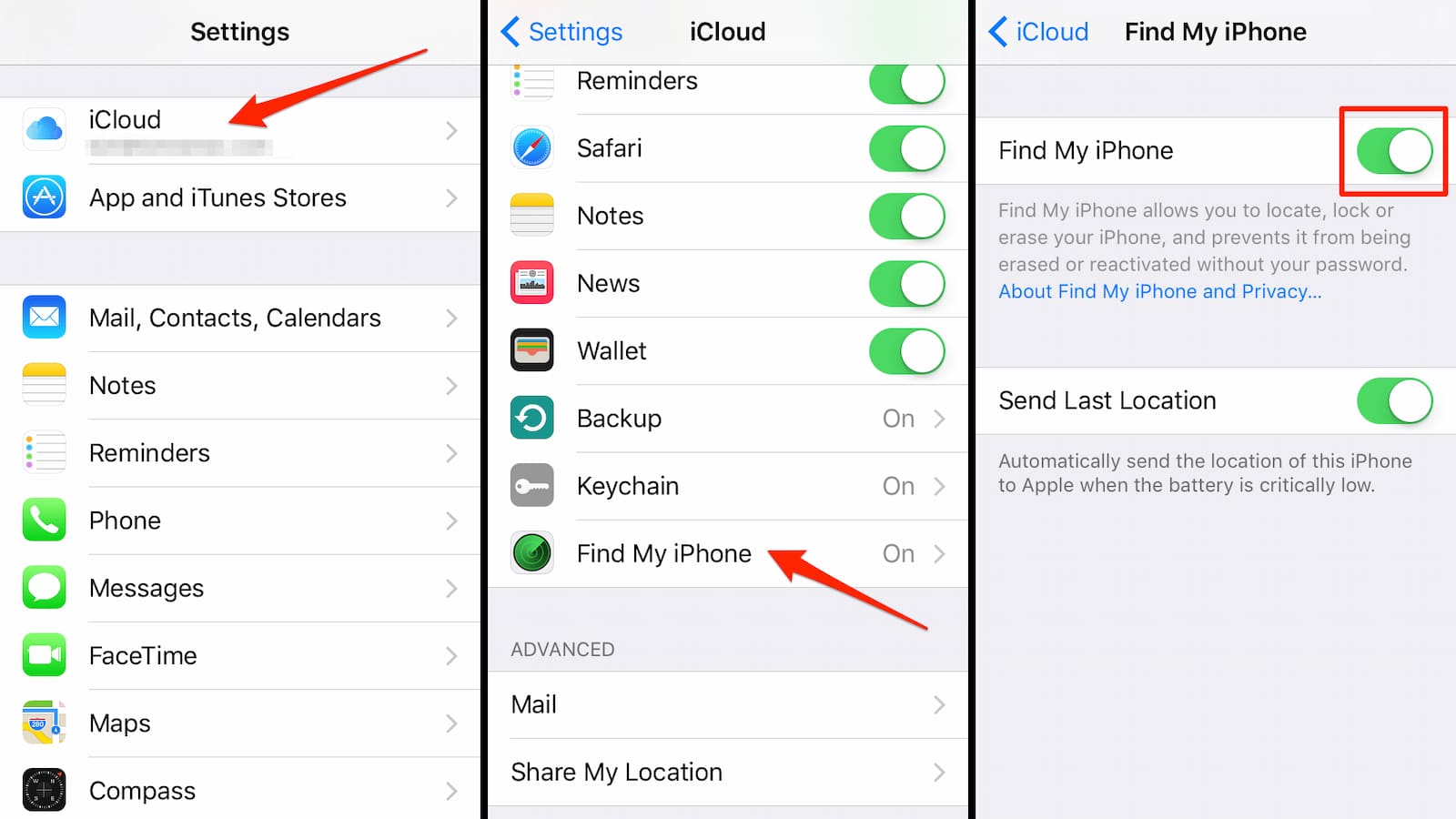
پس اگر به دنبال ردیابی گوشی خاموش از طریق شماره سریال هستید حتما گزینه Find my network را روشن کنید. گزینه آخر هم Send Last Location است که آخرین لوکیشن شما را در صورت رسیدن شارژ گوشی به زیر درصد خاصی ارسال میکند.
آموزش حذف اپل ایدی فراموش شده:
چگونه اپل ایدی را حذف کنیم
از دو طریق کلی شما میتوانید گوشی ایفون گم شده یا دزدیده شده خود را پیدا کنید. روش اول به کمک برنامه Find my موجود به روی ایپد و مک بوک و دیگر دستگاهها است و روش دوم مانند دیگر برندها باید از یک مرورگر کمک بگیرید و به اکانت خود متصل شوید.
اگر به غیر از ایفون از مک بوک یا ایپد استفاده میکنید سادهترین راه برای پیدا کردن ایفون گم شده یا دزدیده شده شما همین برنامه Find my است. به این برنامه که وارد شوید و به روی بخش Devices کلیک کنید لیست دستگاههای متصل به اپل آیدی شما نمایش داده میشود. حال اگر مثلا به روی ایفون خود کلیک کنید لوکیشن آن به روی نقشه به شما نشان داده میشود و از این طریق میتوانید ایفون خود را پیدا کنید.
در این روش شما از طریق یک مرورگر باید به سایت آیکلود مراجعه کنید. در ادامه باید اطلاعات اپل آیدی را وارد کنید تا به اکانت خود متصل شوید. زمانی که وارد اکانت خود شدید به روی گزینه Find iPhone کلیک کنید. از طریق منوی بالای صفحه و گزینه All Devices ایفون خود را انتخاب کنید. در این مرحله لوکیشن ایفون شما به روی نقشه نمایش داده میشود.
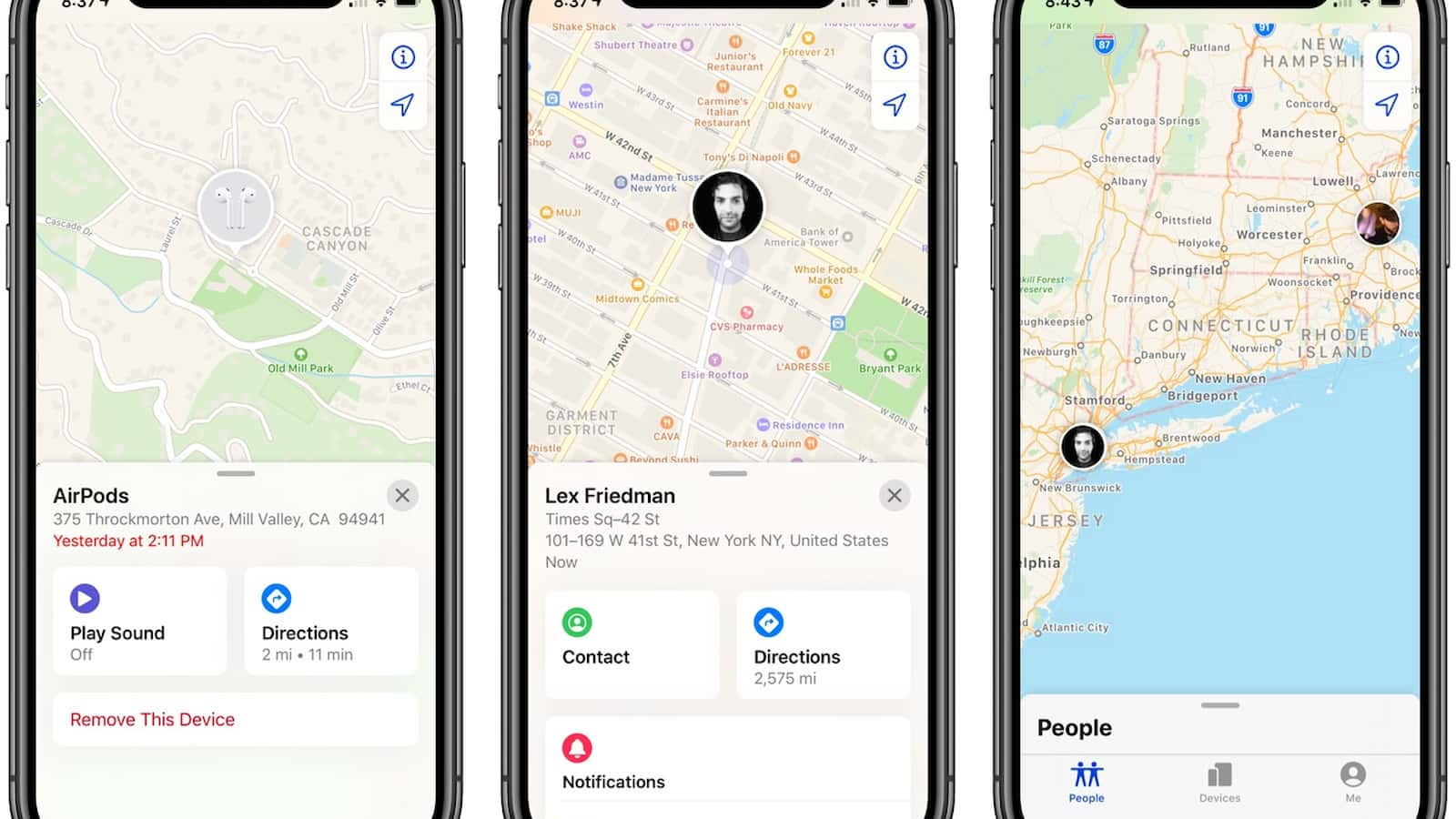
همچنین شما میتوانید از راه دور و به صورت ریموت برخی تنظیمات را برای ایفون گم شده خود اعمال کنید. در ادامه به این گزینهها تا به سوال چگونه با find my iphone كار كنيم پاسخ داده شود.
اگر این گزینه را انتخاب کنید ایفون حتی در صورت سایلنت بودن در نهایت حجم صدا شروع به زنگ خوردن و صدا کردن میکند تا شما به راحتی بتوانید آن را پیدا کنید.
در صورت انتخاب این گزینه گوشی ایفون شما قفل شده و همچنین به روی آن پیغامی نمایش داده میشود تا اگر کسی آن را پیدا کرد بتواند با شما تماس بگیرد.
اگر گوشی شما دزیده شده و اطلاعات بسیار مهم و حائز اهمیتی به روی آن دارید این گزینه میتواند برای شما بسیار کاربری باشد. به کمک این گزینه میتوانید انتخاب کنید که چه مواردی از روی گوشی شما حذف شوند تا هیچ کس نتواند به آنها دسترسی پیدا کند.
راهنمای خرید اسپیکر با بودجه X تومانی در تکنولایف:
بهترین اسپیکر تا 30 میلیون تومان
اگر به دنبال دانلود نرم افزار Find my phone برای ویندوز هستید باید به شما بگوییم که چنین برنامهای وجود ندارد و به دو صورت کلی میتوانید از قابلیت Find my بهره ببرید. در روش اول باید به غیر از ایفون دستگاه اپلی دیگری داشته باشید و آن دستگاه دقیقا به اپل آیدی یکسانی با ایفون متصل باشد.
روش دومی که در بالا معرفی کردیم هیچ نیازی به برنامه خاصی ندارد و به شما امکان میدهد تا از طریق یک مرورگر ایفون خود را پیدا کنید. این مرورگر میتواند به روی لپ تاپ، گوشی یا تبلت اندرویدی شما باشد و تفاوتی در مراحل وجود نخواهد داشت.
خاموش كردن find my iphone بدون پسورد امکانپذیر نیست و به محض خاموش کردن این قابلیت اپل از شما میخواهد تا پسورد اپل آیدی خود را وارد کنید. اگر رمز خود را فراموش کردهاید در ادامه به شما آموزش میدهیم که چگونه باید آن را تغییر بدهید و پس از آن به خاموش کردن Find my iphone اقدام کنید.
اگر شما ورود دو مرحلهای به اپل ایدی را روشن نکرده باشید (که پیشنهاد میکنیم برای امنیت بیشتر این گزینه را روشن کنید) میتوانید با سوالات امنیتی و یا از طریق ایمیل آدرس مشکل فراموش كردن پسورد اپل ايدي را حل کرده و رمز خود را تغییر دهید.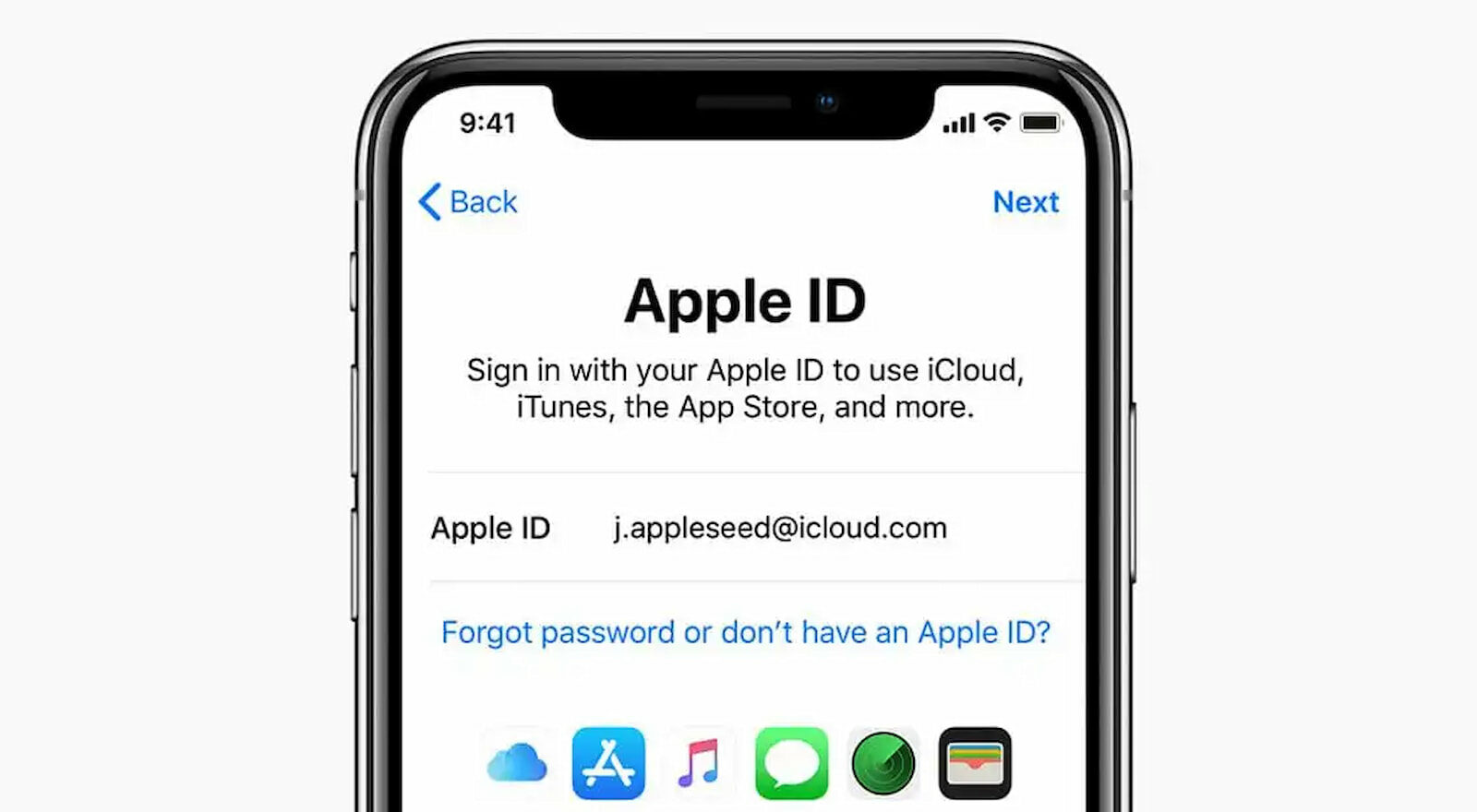
برای این کار مراحل گفته شده در ادامه را به ترتیب سپری کنید.
به همین سادگی رمز اپل ایدی شما تغییر میکند و حال به راحتی میتوانید وارد اکانت خود شوید. در ادامه به شما توضیح میدهیم که در صورت انتخاب کردن Answer security questions باید چه مراحلی را پشت سر بگذارید.
به همین راحتی در صورت فراموش كردن رمز اپل ايدي میتوانید رمز اکانت خود را تغییر داده و به راحتی وارد اکانت اپل ایدی خود شوید.
بیشتر بدانید:
dslr در دوربین عکاسی چیست
قابلیت find my – apple چیست؟ همانطور که میدانید دستگاههای مختلف اپل از اپل آیدی استفاده میکنند و از طریق این اکانت اطلاعات را با یکدیگر به اشتراک میگذارند. یکی از قابلیتهای اپل آیدی و در واقع آیکلود این است که گوشی شما را ردیابی کند. شما زمانی قادر خواهید بود گوشی خود را از طریق اپل آیدی پیدا کنید که حتما این قابلیت را ابتدا از طریق تنظیمات روشن کرده باشید. از طریق این ویژگی اگر گوشی شما دزدیده شود یا گم شود به راحتی به کمک یک گوشی دیگر یا لپ تاپ میتوانید ایفون یا ایپد خود را پیدا کنید.
چگونه اپل آیدی بسازیم؟ ساخت اپل آیدی کمی پیچیدگی دارد؛ چرا که ایران در لیست تحریم اپل است و شما امکان استفاده از شماره ایران برای ساخت اپل آیدی را ندارید و همچنین در مراحل ساخت به آدرس نیز احتیاج پیدا خواهید کرد. بنابراین توضیح مراحل ساخت اپل آیدی از حوصله این مطلب خارج است و پیشنهاد میکنیم حتما آموزش ساخت اپل ایدی رایگان به آسان ترین روش ممکن را در وبلاگ تکنولایف مطالعه کنید.
یافتن ایفون از طریق آیکلود چگونه است؟ در این روش شما از طریق یک مرورگر باید به سایت آیکلود مراجعه کنید. در ادامه باید اطلاعات اپل آیدی را وارد کنید تا به اکانت خود متصل شوید. زمانی که وارد اکانت خود شدید به روی گزینه Find iPhone کلیک کنید. از طریق منوی بالای صفحه و گزینه All Devices ایفون خود را انتخاب کنید. در این مرحله لوکیشن ایفون شما به روی نقشه نمایش داده میشود.

بررسی گوشی سامسونگ اس ۲۴ اولترا به همراه تست گیمینگ و کیفیت دوربین ها
سحر عباسی
سلام
اگر در فایند آیکلود دیوایس فون و ساعت پاک شده از روی لیست چجوری برگردونیم؟
ممنون میشم پاسخ بدید
احسان نیک پی
علی
سلام آیا این راسته از رو find my iphone شرکت اپل اقدام به لاک کردن اپل آیدی میکند ؟
احسان نیک پی